Salah satu sebab (atau alasan) yang agak popular untuk tidak memulakan aktiviti menulis di blog, dan mula membina aset maya yang boleh memberikan pendapatan untuk jangka masa panjang, adalah tak pandai nak pasang sistem wordpress pada blog.
Oleh sebab sebelum ini, mereka pernah dengar dimana-mana atau terbaca somewhere, yang menerusi blog boleh buat duit, mereka ada juga cuba-cuba bina blog sendiri. Tapi sayangnya, mereka pilih jalan yang mudah, dan menggunakan platform percuma blogspot.
Apa jadi bila guna blogspot? Ramai yang suka guna blogspot sebagai blog pertama. Saya juga suka guna blogspot. Walaupun begitu, saya berpendapat, platform blogging menggunakan blogspot tidak cukup power untuk kita bina sebuah blog yang mampu menghasilkan pendapatan yang baik dan konsisten.
Saya tak berniat nak merendah-rendahkan blogspot, atau cuba untuk menyinggung perasaan pengguna blogspot. Cuma dari pengalaman saya sendiri, kalau nak hasilkan blog yang bertujuan untuk menjana pendapatan, pilihan yang lebih baik adalah gunakan wordpress.
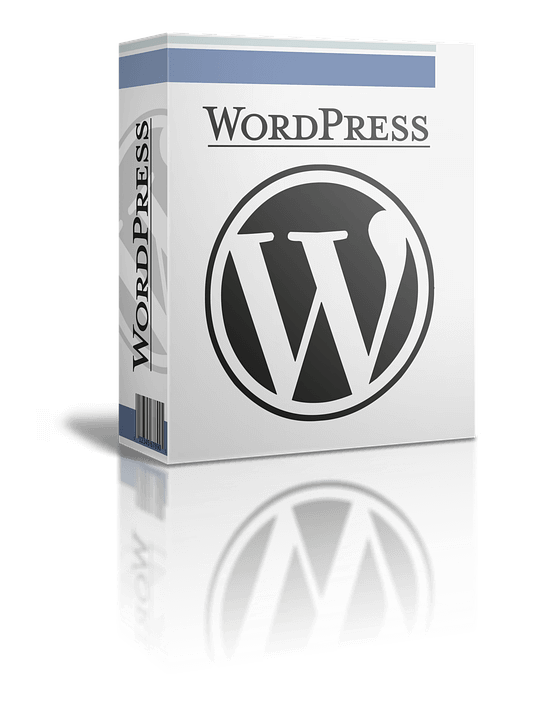
Bukannya wordpress.com yang percuma tu, sebaliknya wordpress self hosted. Itu sebabnya sebelum ini saya ada cerita tentang dapatkan nama domain dan hosting dari syarikat hosting.
Oleh kerana saya pengguna perkhidmatan syarikat NetKL Network dan saya berpuas hati dengan perkhidmatan yang mereka berikan, jadi saya juga rekemen anda gunakan servis mereka. Boleh buat pembelian menerusi pautan ini.
Sekitar tahun 2014, saya pernah tulis satu entri tentang topik ini. Dalam entri tersebut, saya ada ceritakan langkah demi langkah, macam mana cara nak pasang blog menggunakan sistem wordpress self hosted.
Anda boleh baca disini: Panduan pemasangan blog wordpress self hosted.
Saya dapati, walaupun dah hampir 4 tahun masa berlalu, proses pemasangan blog wordpress ini tidak banyak yang berubah. Ianya masih lagi lebih kurang sama, dan SENANG macam dulu.
Your cPanel Account Information
Selepas dah buat bayaran untuk dapatkan nama domain dan hosting, tunggu emel dari pihak hosting yang mengandungi maklumat untuk kita log in ke ruangan cPanel. Dalam ruangan cPanel inilah kita akan pasang sistem wordpress.
Saya tidak akan cerita hal-hal teknikal dalam ini. Cukuplah sekadar saya tunjukkan macam mana cara nak pasang blog wordpress anda nanti, dan saya kira itu dah cukup memadai.
Paparan akaun cPanel
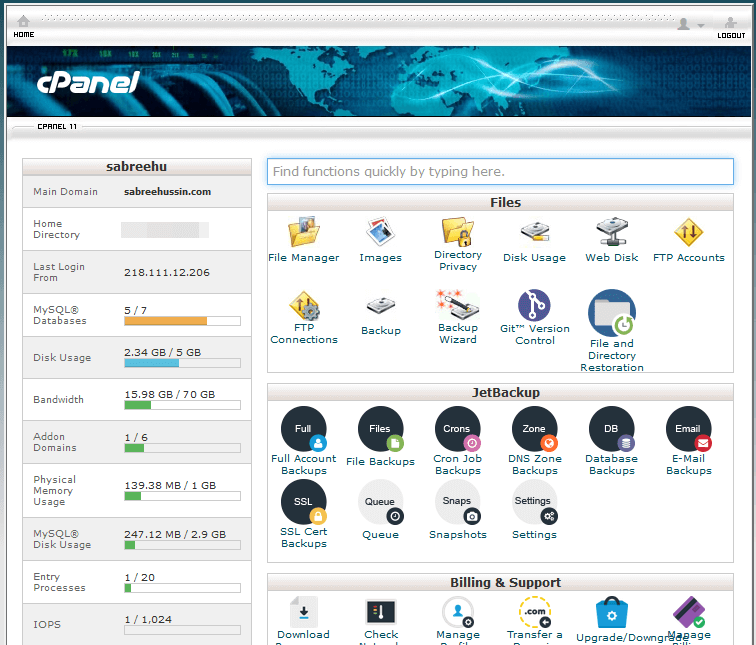
Dekat dalam ruangan cPanel ini, ada banyak direktori … yang saya pun tak berapa tahu apa fungsinya. Kalau anda ada masa nak mentelaah fungsi setiap direktori, silalah lakukan.
Saya cuma nak tunjuk cara untuk pasang sistem blog wordpress sahaja. Sila scroll down sampai anda jumpa Softaculous Apps Installer.
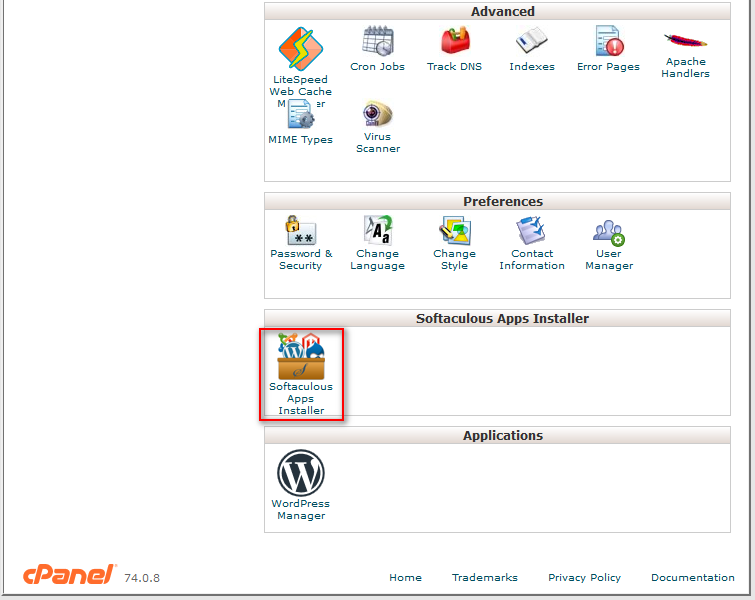
Klik pada ikon Softaculous Apps Installer itu untuk mulakan proses pemasangan blog wordpress self hosted. Dengan adanya software ini, proses pemasangan blog wordpress jadi lebih mudah.
Platform blogging self hosted TERBAIK?
Kebanyakkan blog yang saya miliki, saya menggunakan platform wordpress. Walaubagaimanapun, kalau anda nak tahu, sebenarnya platform blogging ni ada banyak.
Ini antaranya.
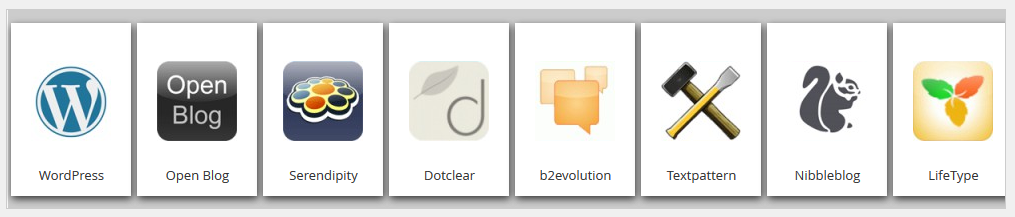
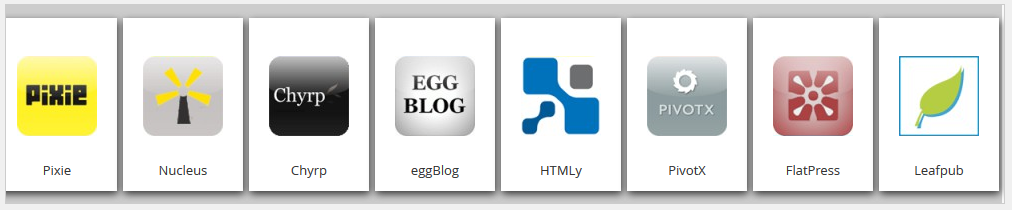
Pilihan saya adalah wordpress.
Saya tak ada masa nak kaji, mana satu platform paling bagus, paling baik, paling hebat dan sebagainya. Fokus dan matlamat saya adalah nak bina sebuah blog yang mampu menjadi aset yang menyumbang kepada pendapatan, bukannya nak buat kajian platform mana satu yang terbaik.
Kalau anda lebih minat nak mengkaji, dipersilakan.
Tapi kalau minat anda adalah sama macam saya, iaitu nak bina blog yang berkualiti dan jadikan blog tersebut sebuah aset yang menyumbang kepada pendapatan, sila pilih wordpress, sama seperti yang saya lakukan.
Sekiranya anda juga pilih wordpress, sama seperti saya, maka lagi mudah untuk saya berikan nasihat dan mudah juga untuk anda ikuti apa yang saya sarankan.
Setting pemasangan blog wordpress
Prosesnya sangatlah mudah. Ibarat macam kita isi borang. Isi tempat kosong, dan seterusnya tekan install. Saya nak tarik perhatian anda terhadap beberapa setting.
Lihat screenshot dibawah.
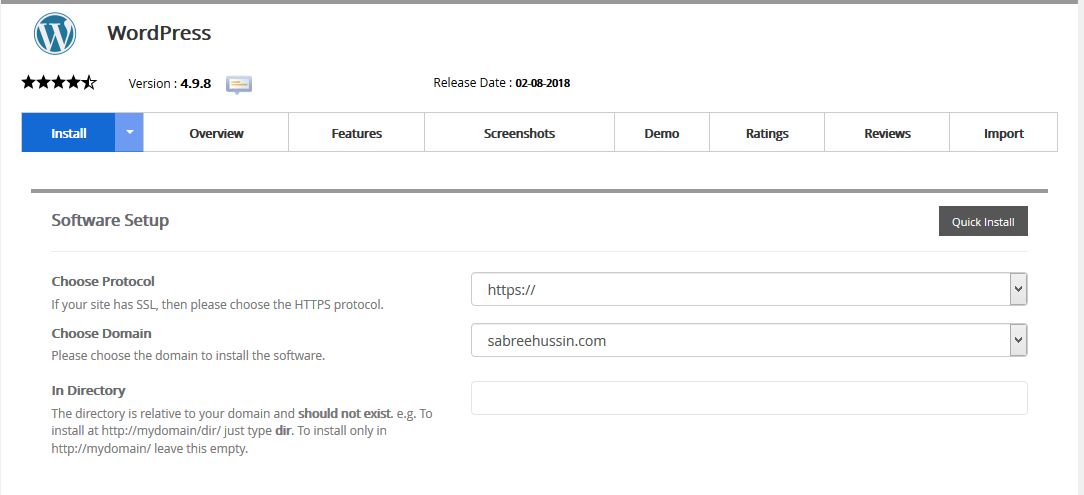
Pada ruangan Choose Protocol, sila pastikan anda menggunakan https://
https:// menunjukkan laman blog yang anda bakal bina nanti menggunakan sambungan yang mempunyai ciri keselamatan (secured).
Selesai yang itu. Kita lihat pula dibawah ini.
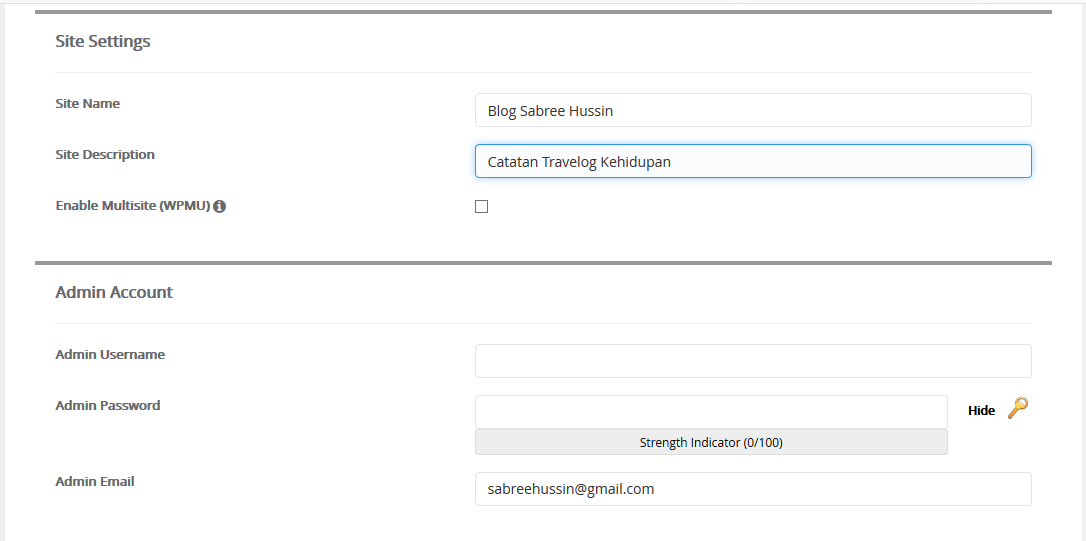
Site Settings ini merujuk kepada tetapan pada laman blog yang bakal kita bina nanti.
Site Name adalah nama bagi blog yang bakal dibina. Semua ini kita boleh tukar kemudian, kalau rasa macam tak berapa suka dengan nama dan description yang anda berikan pada kali pertama. Biasalah tu, kalau selalu tukar-tukar nama dan description laman blog.
Bahagian Admin Account adalah untuk cipta maklumat untuk login ke bahagian dashboard blog kita nanti. Jadi silalah pilih Admin Username yang unik dan yang hanya diketahui oleh anda sahaja. Password pun pilih password yang kuat.
Kalau orang lain tahu, maklumat untuk login ini, risikonya ialah orang tersebut mungkin akan buat posting yang tak senonoh ataupun lebih jahat lagi, orang tersebut delete kandungan blog anda.
Bila dah puas hati, tekan butang install dan sistem wordpress akan mula dipasangkan pada hosting yang anda beli dari NetKL sebelum ini. Proses ini hanya perlu dilakukan sekali sahaja.
Setelah proses installation sistem wordpress berjaya, anda tak perlu lagi nak login ke akaun cPanel. Selepas ini, untuk tujuan menulis blog, anda hanya perlu akses ke ruangan dashboard sahaja.
Akses ke ruangan dashboard blog wordpress anda
Kita akan ke ruangan dashboard apabila kita nak tulis dan terbitkan artikel baru, membalas komen dan sebagainya.
Lazimnya, alamat untuk login ke dashboard ialah https://www.namadomainanda.com/wp-admin
Nama domain yang anda beli sebelum ini, kena tambah dengan /wp-admin. Paparan yang akan muncul adalah seperti dibawah ini.
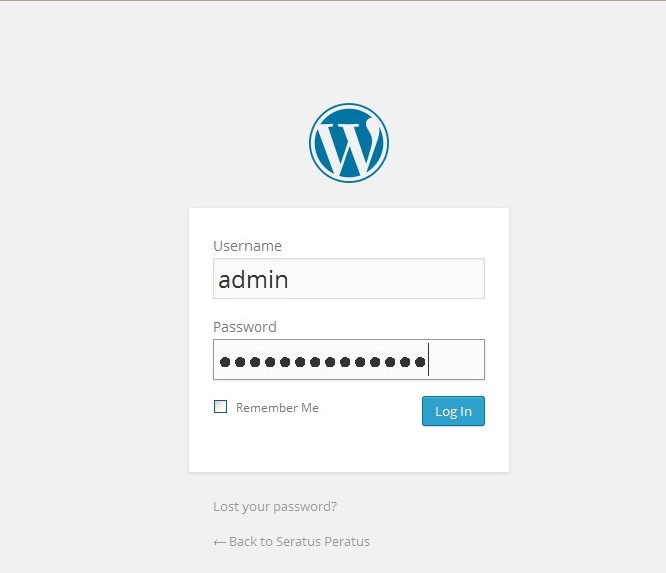
Username anda masukkan username yang anda daftar sebelum ini masa pemasangan blog menggunakan softaculous. Tekan login.
Inilah dia dashboard blog anda.
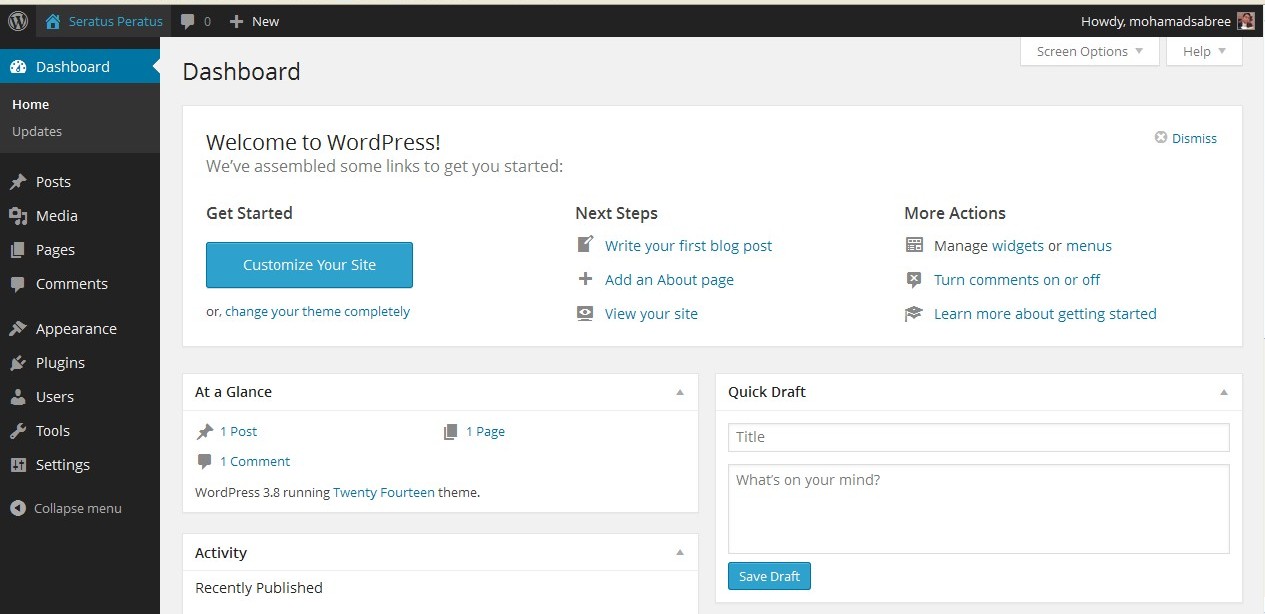
Paparan yang bakal anda lihat, lebih kurang macam yang kat atas ni. Sceenshot ini saya ambil sekitar tahun 2014. Ada sedikit kelainan tapi tak banyak beza.
Blog ini adalah blog baru.
Ada satu pepatah, “blog yang baru kita install ibarat kain putih, kitalah yang akan mencorakkannya…”
Ini pula muka depan blog yang baru diinstall.
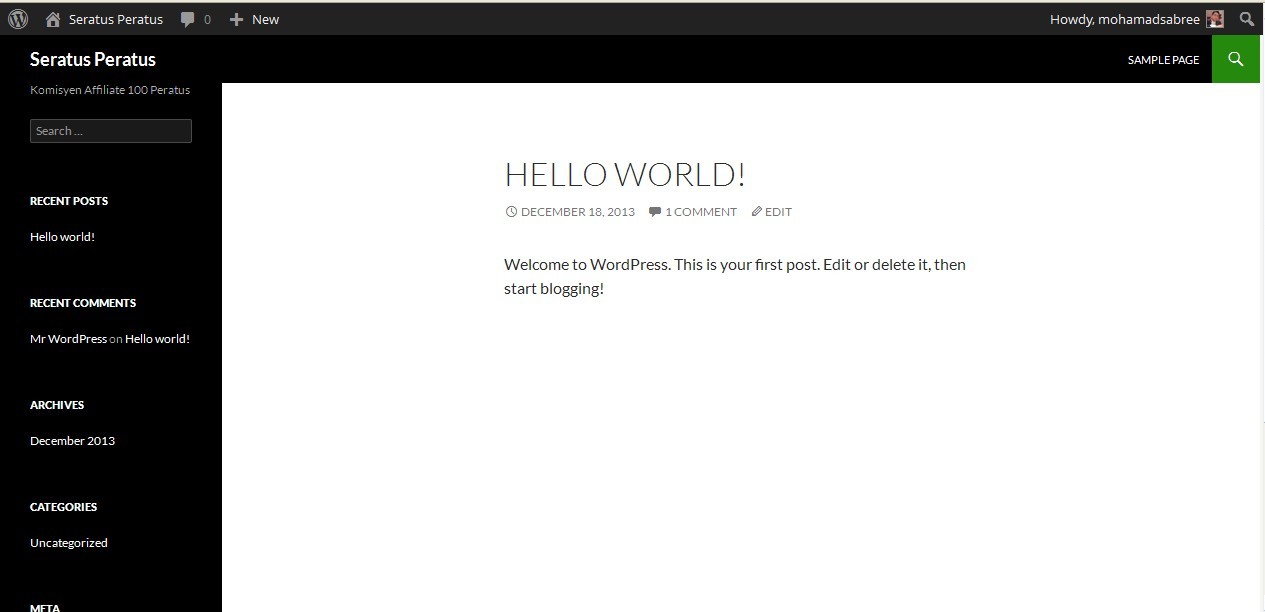
Memang tak ada apa benda lagi. Maklumlah, blog baru.
Ini baru peringkat permulaan. Perjalanan kita untuk bina sebuah blog yang bakal menjadi aset kita, masih jauh lagi. Saya akan sambung dalam perkongsian seterusnya mengenai beberapa setting yang anda perlu ubah dan sistem tambahan yang perlu dipasang bagi meningkatkan keupayaan blog tersebut.
Jumpa lagi di artikel akan datang.
Saya menggunakan khidmat NetKL Network untuk domain dan hosting. Jika anda gunakan syarikat lain, paparan yang bakal anda lihat mungkin sedikit berbeza. Namun fungsinya lebih kurang sama sahaja.


satu panduan yang lengkap..terima kasih